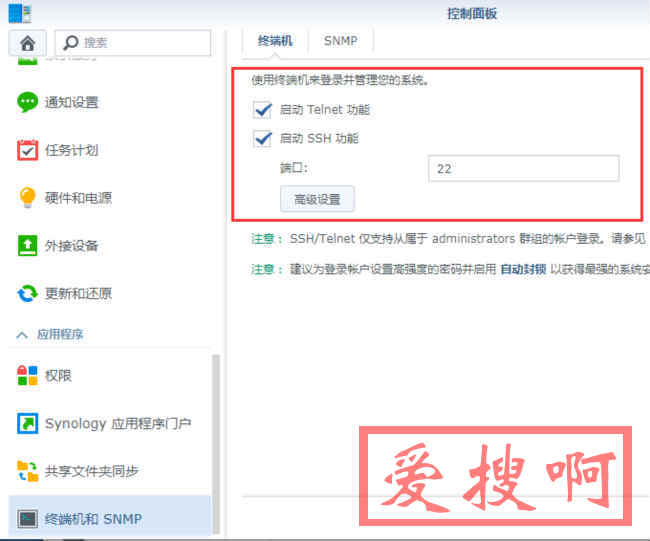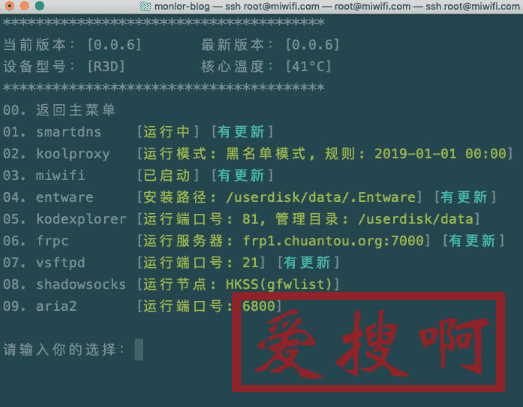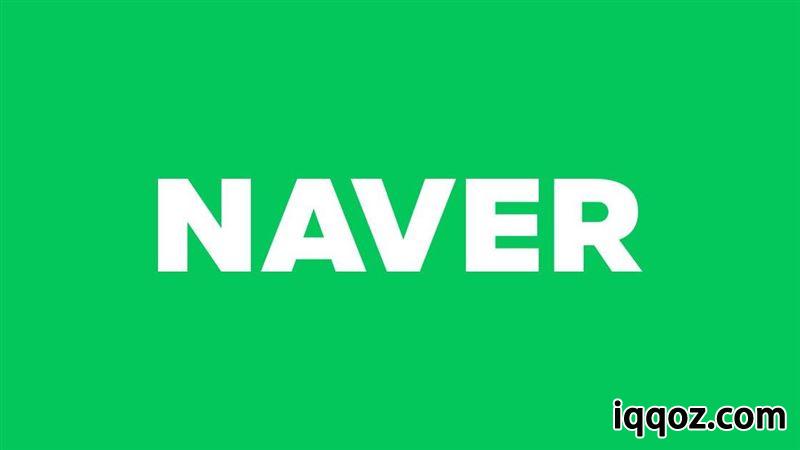Netgear网件R6220 OpenWrt固件KMS服务器luci-app-vlmcsd安装包IPK
分享三个vlmcsd安装包,这个是安装KMS服务器的,有了这个可以搭建局域网的NAS服务器了,非常方便。
vlmcsd_2017-06-17_svn1111-2_mipsel_24kc.ipk
luci-i18n-vlmcsd-zh-cn_1.0-2_all.ipk
luci-app-vlmcsd_1.0-2_all.ipk
KMS服务器luci-app-vlmcsd安装IPK安装包
用winscp连接路由,文件协议选SCP,把解压出来的三个文件上传到/tmp目录
然后再用putty连接路由,输入
cd /tmp opkg install vlmcsd_2017-06-17_svn1111-2_mipsel_24kc.ipk opkg install luci-app-vlmcsd_1.0-2_all.ipk opkg install luci-i18n-vlmcsd-zh-cn_1.0-2_all.ipk
注意:安装顺序不要乱
链接: https://pan.baidu.com/s/1q6hkWVebSXFDIojI-5aiSg提取码: m53m
KMS服务器luci-app-vlmcsd源码
https://github.com/OpenWRT-develop/openwrt-vlmcsd.git
https://github.com/openwrt-develop/luci-app-vlmcsd.git
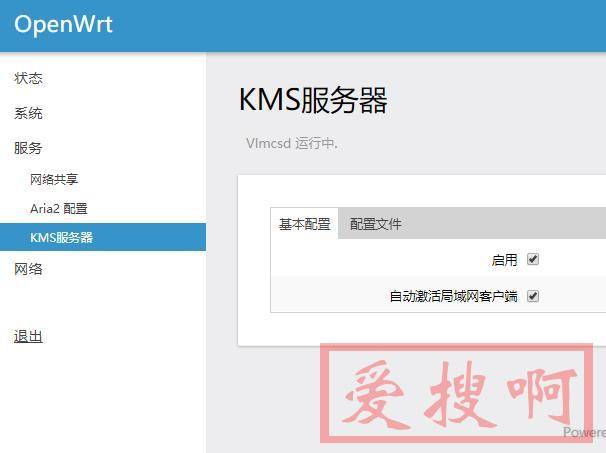
Netgear网件 R6220刷机教程
1. 开启telnet,浏览器访问:http://192.168.1.1/setup.cgi?todo=debug
如果看见 "Debug Enabled!" 表示成功开启 telnet
2. Netgear R6220固件下载
https://www.right.com.cn/forum/forum.php?mod=viewthread&tid=212965
下载 xxxxxxxxx-rootfs.bin 和 xxxxxxxxx-kernel.bin (从原厂刷机,要用两个文件刷)
保存到 u盘,插入到路由器
3. telnet 登录路由器 192.168.1.1 用户名 root
假设U盘的路径是/mnt/shares/myUdisk
cd /mnt/shares/myUdisk
刷机命令:
mtd_write write (名字根据情况决定)-kernel.bin Kernel mtd_write write (名字根据情况决定)-rootfs.bin Rootfs reboot
注意,由于R6220这款硬件,有多个内部硬件版本,因此刷的不一定正确。对比系统lan口的mac地址和设备标签的mac地址,如果是大约一致(相差1-2位)就没有问题。
如果对比mac地址,非常不一样,就是错误的,需要刷其他固件试试。
mac地址不一致,表明刷的固件不正常,要换另外一种刷
目前有多钟内部类型:(虽然界面显示都是6220但是内部实质不太一样,factory分区偏移量不同,所以要一个一个尝试)
R6220 (全球版本可能是这个类型)
R6220A (中国大陆通常是这样,但是不一定)
R6220B(部分地区是这个)R6220C (某些)
下面是假设你上面刷的固件型号和硬件不匹配,mac地址对不上,那么执行下面的动作:PS:如果mac地址完全和标签不一致,就是错的。如果mac相差1-2位就是正确的
如果第一次刷了,发现mac地址对不上(相差1-2位就是正确,否则对不上)。请登录路由器openwrt系统界面,进入 系统,管理权,开启ssh root登录,然后ssh 登录openwrt系统
重新下载新的型号固件升级文件(sysupgrade.tar)保存到U盘,插入U盘到路由器
cd /mnt/sda1/ (进入U盘路径) ls (确认下载的文件 sysupgrade.tar 存在)
执行命令强行刷机升级到新的型号:
sysupgrade -F -n natcap-.........sysupgrade.tar
完成。。。。。。。
本站附件分享,如果附件失效,可以去找找看